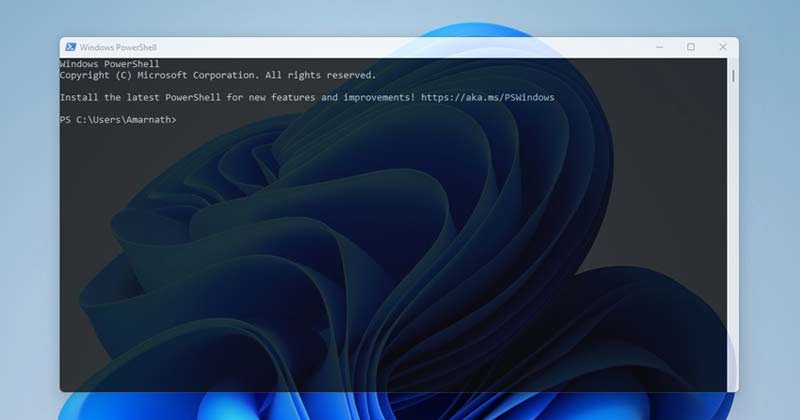
Você pode estar familiarizado com o PowerShell se usar o Windows. O PowerShell é uma versão mais avançada do prompt de comando. A maioria dos comandos que você usa no CMD pode ser usada no PowerShell.
Sendo uma versão mais avançada do CMD, o PowerShell é mais complicado de usar, mas é muito poderoso. Com o PowerShell, os usuários podem acessar os principais recursos do sistema operacional. Ele ainda permite que os usuários personalizem as configurações do dispositivo.
No entanto, se você estiver usando o Windows 11, talvez saiba que a maior parte do comando do PowerShell precisa ser executada com direitos de administrador. É por isso que é sempre recomendável executar o PowerShell como administrador.
Abrir o PowerShell com direitos de administrador é muito fácil; os usuários só precisam clicar com o botão direito do mouse no PowerShell e selecionar o processo ‘Executar como administrador’. Embora o processo seja fácil, ainda são necessárias algumas etapas extras para executar o PowerShell com direitos administrativos.
exposição
2 métodos para sempre abrir o PowerShell como administrador no Windows 11
O PowerShell pode ser configurado no Windows 11 para abrir com acesso de administrador por padrão. Portanto, neste artigo, compartilharemos um guia passo a passo sobre como sempre abrir o PowerShell como administrador no Windows 11. Vamos conferir.
1) Usando o Windows Terminal Preview
Importante: Este recurso está disponível apenas no Windows Terminal Preview 1.13.
1. Em primeiro lugar, clique em Windows 11 Search e digite Windows Terminal. Abra o Windows Terminal na lista de opções.
2. Em seguida, clique na seta suspensa ao lado da opção de nova guia e selecione ‘Configurações’.
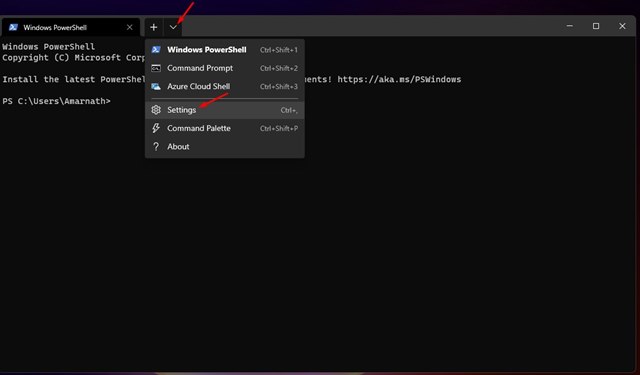
3. Em Configurações, selecione a opção Powershell.
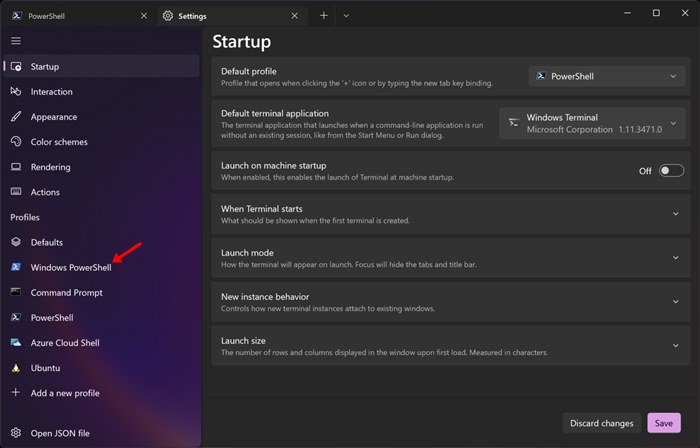
4. À direita, ative o botão de alternância atrás de ‘Executar este perfil como administrador’. Feito isso, clique no botão Salvar.
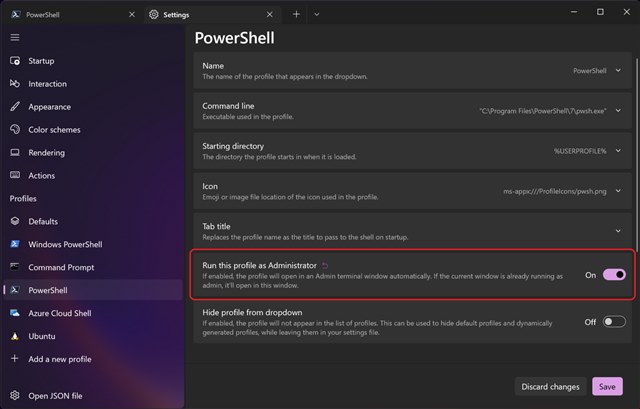
É isso! Você terminou. Isso sempre abrirá o PowerShell como administrador no Windows 11.
2) Sempre abra o PowerShell como administrador via atalho
Se você não estiver usando a versão mais recente do Windows Termina, precisará seguir este método. Aqui vamos criar um atalho na área de trabalho para executar o PowerShell como administrador.
1. Primeiro, clique com o botão direito do mouse em qualquer lugar em um espaço em branco e selecione Novo > Atalho.
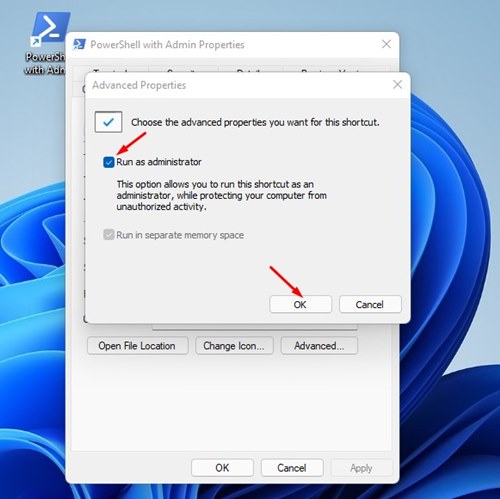
2. No campo de localização, cole o seguinte caminho:
C:WindowsSystem32WindowsPowerShellv1.0powershell.exe
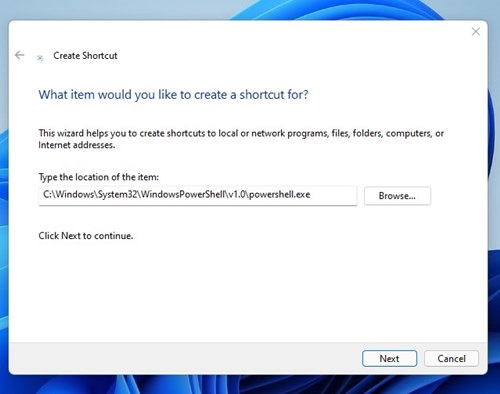
3. Feito isso, clique no botão Avançar. Na próxima tela, nomeie o novo atalho e clique no botão Concluir.
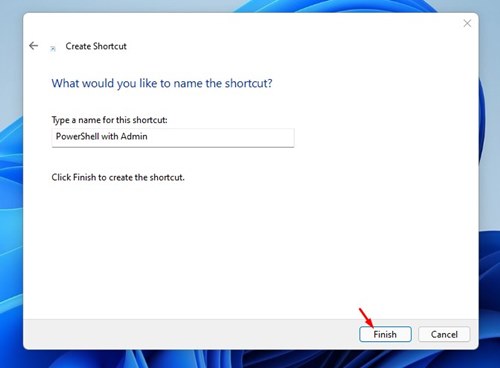
4. Agora clique com o botão direito do mouse no arquivo de atalho e selecione Propriedades.
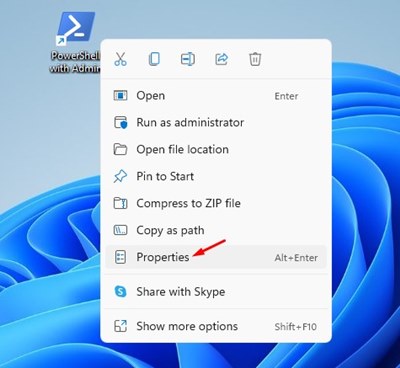
5. Na guia Atalho, clique na opção Avançado conforme mostrado abaixo.
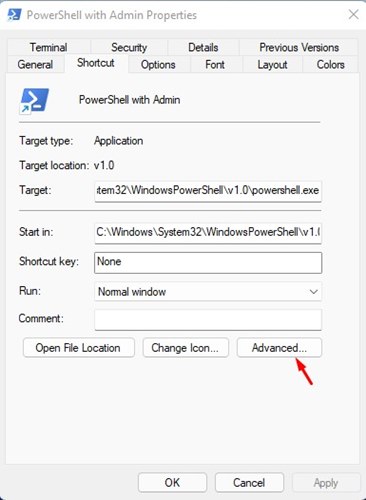
6. No pop-up Propriedades avançadas, marque a opção ‘Executar como administrador’ e clique no botão OK.
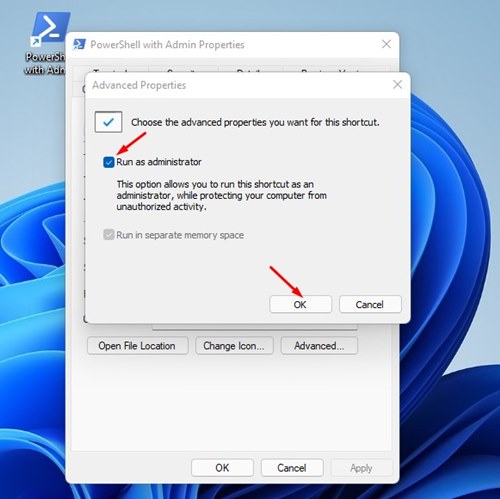
É isso! Agora, sempre que você quiser executar o PowerShell com direitos de administrador, basta clicar duas vezes no atalho da área de trabalho que você criou.
É muito fácil sempre executar o PowerShell como administrador no Windows 11. Espero que este artigo tenha ajudado você! Por favor, compartilhe com seus amigos também. Se você tiver alguma dúvida relacionada a isso, informe-nos na caixa de comentários abaixo.
0 Comments